После того, как вы создадите одну подгонку, можно совершенствовать подгонку, с помощью любого из выполняющих дополнительных шагов:
Измените подходящий тип и настройки. Выберите настройки GUI, чтобы использовать приложение Curve Fitting встроенные подходящие типы или создать пользовательские уравнения. Для подходящих настроек для каждого типа модели смотрите Линейную и Нелинейную Регрессию, Интерполяцию и Сглаживание.
Исключите данные путем удаления выбросов в приложении Curve Fitting. Смотрите Удаляют Выбросы.
Выберите веса. Смотрите Выбор Данных.
Выберите данные о валидации. Смотрите Избранные Данные о Валидации
Создайте несколько подгонок, и можно сравнить различные подходящие типы и настройки рядом друг с другом в приложении Curve Fitting. Смотрите Создание Нескольких Подгонок.
После того, как вы создадите одну подгонку, может быть полезно создать несколько подгонок, чтобы выдержать сравнение. Когда вы создаете несколько подгонок, можно сравнить различные подходящие типы и настройки рядом друг с другом в приложении Curve Fitting.
После создания подгонки можно добавить дополнительную подгонку с помощью любого из этих методов:
Нажмите кнопку New Fit рядом со своими подходящими вкладками фигуры в Панели Документа.
Щелкните правой кнопкой по Document Bar и выберите New Fit.
Выберите Fit> New Fit.
Каждая дополнительная подгонка появляется как новая вкладка в приложении Curve Fitting и новая строка в Table of Fits. Смотрите Создают, Несколько Помещаются в Приложение Curve Fitting для получения информации об отображении и анализе нескольких подгонок.
Опционально, после того, как вы создаете дополнительную подгонку, можно скопировать выборы данных с предыдущей подгонки путем выбора Fit> Use Data From> Other Fit Name. Это копирует ваши выборы для xY, и z от предыдущей подгонки и любых выбранных данных о валидации. Никакие подходящие опции не изменяются.
Используйте сеансы, чтобы сохранить и перезагрузить ваши подгонки. Смотрите Сохраняют и Сеансы Перезагрузки.
Чтобы создать копию текущей подходящей вкладки, выберите Fit> Duplicate "Current Fit Name". Также можно щелкнуть правой кнопкой по подгонке по Table of Fits и выбрать Duplicate
Каждая дополнительная подгонка появляется как новая вкладка в приложении Curve Fitting.
Удалите подгонку из своего сеанса с помощью одного из этих методов:
Выберите подходящее отображение вкладки и выберите Fit> Delete Current Fit Name.
Выберите подгонку в Table of Fits и нажмите Delete.
Щелкните правой кнопкой по подгонке по таблице и выберите Delete Current Fit Name.
Когда вы создали несколько подгонок, можно сравнить различные подходящие типы и настройки рядом друг с другом в приложении Curve Fitting. Можно просмотреть графики одновременно, и можно исследовать статистику качества подгонки, чтобы сравнить подгонки. В этом разделе описывается сравнить несколько подгонок.
Чтобы сравнить графики и видеть несколько подгонок одновременно, используйте средства управления размещением в правом верхнем из приложения Curve Fitting. В качестве альтернативы можно нажать Window на панели меню, чтобы выбрать номер и положение мозаик, которые вы хотите отобразить. fit figure отображает подходящие настройки, панель результатов и графики для одной подгонки. Следующий пример показывает двум подходящим фигурам, отображенным рядом друг с другом. Вы видите, что несколько помещаются в сеанс, перечисленный в the Table of Fits.
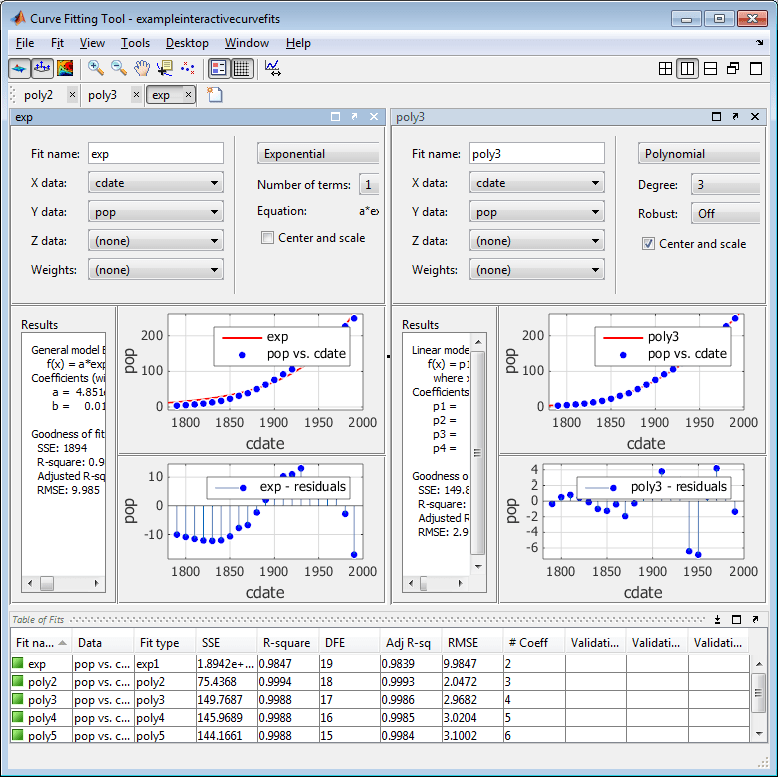
Вы можете отображения плотного прилегания фигуры (с кнопкой Close, меню Fit или контекстным меню), но они остаются на вашем сеансе. Table of Fits отображает все ваши подгонки (открытый и закрытый). Дважды кликните подгонку в Table of Fits, чтобы открыться (или особое внимание, если уже открываются), подходящая фигура. Чтобы удалить подгонку, смотрите Удаление Подгонки.
Совет
Если вы хотите, чтобы больше пробела просмотрело и сравнило графики, как показано затем, используйте меню View, чтобы скрыть или показать Fit Settings, Fit Results или панели Table of Fits.
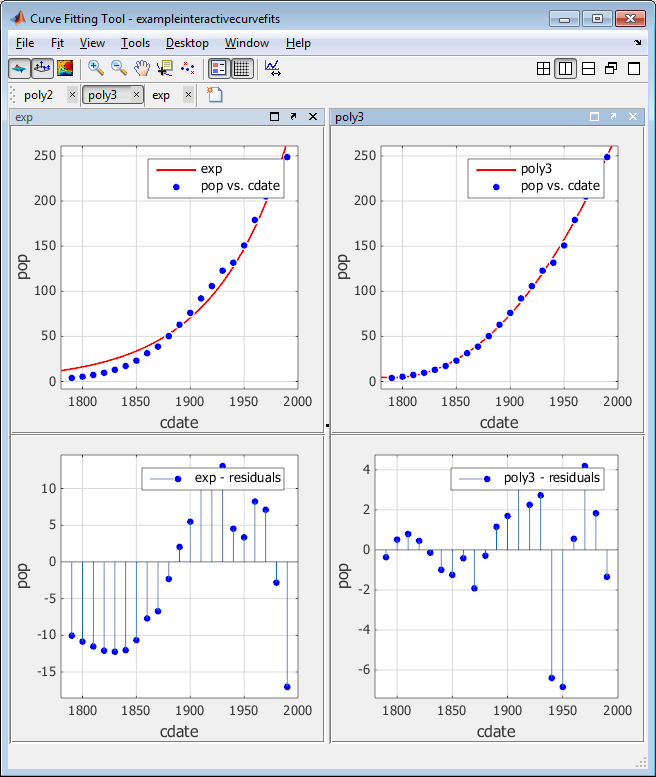
Можно прикрепить и расстыковать отдельные подгонки и перейти между ними использующий стандартный MATLAB® Desktop и меню Window в приложении Curve Fitting. Для получения дополнительной информации смотрите Структуру рабочего стола Изменения.
Панель списка Table of Fits показывает, что все помещается в текущий сеанс.
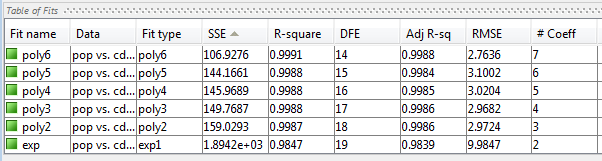
После использования графических методов, чтобы оценить качество подгонки, можно исследовать статистику качества подгонки, которая, как показывают в таблице, сравнила подгонки. Статистические данные качества подгонки помогают вам определить, как хорошо модель соответствует данным. Кликните по заголовкам столбца таблицы к виду статистикой, именем, подходящим типом, и так далее.
Следующие инструкции помогают вам использовать статистику, чтобы определить лучшую подгонку:
SSE является суммой квадратов из-за ошибки подгонки. Значение ближе, чтобы обнулить указывает на подгонку, которая более полезна для предсказания.
R-square является квадратом корреляции между значениями отклика и предсказанными значениями отклика. Значение ближе к 1 указывает, что большая пропорция отклонения составляется моделью.
DFE является степенью свободы по ошибке.
Adj R-sq является настроенный R-квадрат степеней свободы. Значение ближе к 1 указывает на лучшую подгонку.
RMSE является среднеквадратической ошибкой или стандартной погрешностью. Значение ближе к 0 указывает на подгонку, которая более полезна для предсказания.
# Coeff является количеством коэффициентов в модели. Когда вы бьетесь несколько судорог с подобной статистикой качества подгонки, ищете самое маленькое количество коэффициентов, чтобы помочь решить, какая подгонка является лучшей. Необходимо обменять количество коэффициентов против качества подгонки, обозначенного статистикой, чтобы не сверхсоответствовать.
Для более подробного объяснения статистики Curve Fitting Toolbox™ смотрите Статистику Качества подгонки.
Чтобы сравнить статистику для различных подгонок и решить, между которым подгонка является лучшим компромиссом сверх - и под подбором кривой, используйте подобный процесс для описанного в, Выдерживают сравнение, Помещается в Приложение Curve Fitting.